
一直以来,惠普通过不同的方式针对通用耗材进行打印机升级,其中,尤其是通过固件升级的方式,随时随地影响着使用通用耗材的用户。今年5月份以来,惠普已经连续多次进行了打印机固件升级,通过Wifi推送新固件、联网的PC推送新固件,将默认设置了固件自动更新的打印机悄无声息的完成固件升级,致使用户无法在继续正常使用通用耗材。
面对越来越频繁的打印机固件升级,我们也可以自主地避免升级打印机,采取选择手动关闭该设置,搞定WiFi固件升级有妙招,带你解锁4种方法。
接下来
杭州旗捷科技将给大家分享四种
关于如何关闭惠普打印机“固件自动更新”的方法
关闭前注意事项关闭打印机固件自动更新之前,请先通过电脑进行打印测试,以便确认电脑端是可以打印的。
在关闭固件更新的过程中,不能关闭打印机电源,确保电源稳定。
在关闭固件更新的过程中,不能使用打印机进行打印、复印、扫描、传真操作。
在关闭固件更新的过程中,不能断开 USB 连接线,确保固件更新实用程序正常运行。
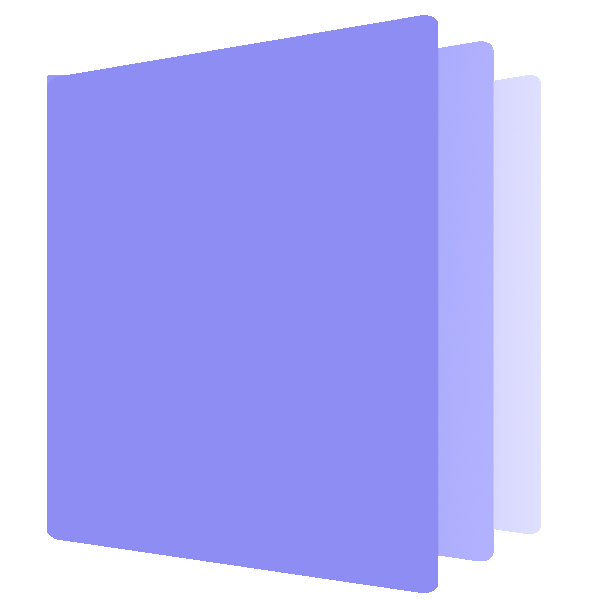 0
1
通过HP Smart软件设置关闭
0
1
通过HP Smart软件设置关闭
从应用商店中搜索HP Smart APP,进行下载安装
开启打印机无线网络功能
通过手机WiFi找到对应的无线网络并输入密码进行连接
打开HP Smart APP,点击打印机“墨量图标”
从高级设置中找到“设置”按钮
从下拉菜单中选择“安全性”并点击“管理员设置”
找到“打印机更新”选项,将“全部固件更新”选项取消勾选,即可关闭打印机自动升级功能
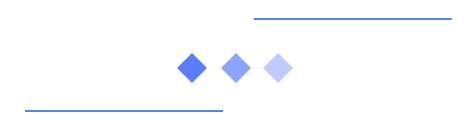 0
2
通过IP地址设置关闭
0
2
通过IP地址设置关闭
打印机连接网络后,点击页面中的“网络”选项,即可查看到打印机IP地址
在电脑端浏览器页面输入打印机IP地址
进入菜单中的“设置”页面,点击“安全性”选项
找到“管理员设置”并打开
滑动页面到最底部找到“打印机更新”并取消勾选,即可关闭打印机自动升级功能
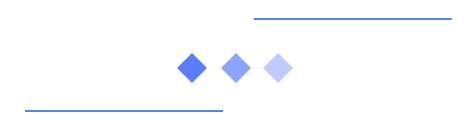 0
3
进入打印机工程模式直接关闭
0
3
进入打印机工程模式直接关闭
在打印机操作面板连续点击“返回键”4次,进入“support Menu”
在页面中找到“开启/关闭”菜单后,按OK键进入
通过上下键按钮找到“Firmware Update”并点击,即可关闭打印机自动升级功能
屏幕显示“Firmware Update Disabled. Press OK to enable it.”
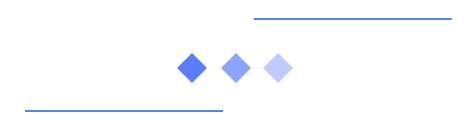 0
4
进入打印机设置模式关闭
0
4
进入打印机设置模式关闭
找到打印机“设置”按钮,下滑页面至“打印机维护”选项并点击进入
找到“更新打印机”按钮
选择“打印机更新选项自动更新安装(建议)”勾选不检查更新选项
在弹出的页面中选择“否”, 即可关闭打印机“固件自动更新”的推送功能。
更多干货,妙招
请持续关注杭州旗捷微信及官网
中文:www.chipjet.com.cn
英文:https://en.chipjet.com.cn/






















 1363
1363

 被折叠的 条评论
为什么被折叠?
被折叠的 条评论
为什么被折叠?








